Debian11 無線LAN子機を固定IPにする
まず、無線LAN子機のデバイス名を確認する。
$ ip addr
4: wlxe84e069f6dd6: mtu 1500 qdisc mq state UP group default qlen 1000
link/ether e8:4e:06:9f:6d:d6 brd ff:ff:ff:ff:ff:ff
inet 192.168.0.19/24 brd 192.168.0.255 scope global dynamic noprefixroute
「wlxe84e069f6dd6」がデバイスIDになる。
(wlx[12桁]の固有のデバイスIDが割り当てられる仕様)
WiFiを固定IPにするには、dhcpcdを利用するのが最も簡単な方法。
dhcpcdは標準ではインストールされていないため、インストールする。
$ sudo apt install -y dhcpcd5
インストール後に、/etc/dhcpcd.confという設定ファイルが作成されている。
このファイルに固定するIPの情報を追記する。
固定IPを 192.168.0.120 、デフォルトゲートウェイとDNSサーバを 192.168.0.1 とする場合、下記のように /etc/dhcpcd.conf ファイルの末尾に設定を追記する。
↓ファイルの末尾に追記
interface wlxe84e069f6dd6
static ip_address=192.168.0.120
static routers=192.168.0.1
static domain_name_servers=192.168.0.1
ファイルを編集・保存した後、dhcpcdデーモンを起動時に立ち上がるようにサービスを登録する。
$ sudo systemctl enable dhcpcd
PC再起動後に、IPアドレスが設定した値 192.168.0.120 になっていることを確認する。
$ ip addr
Debian11 USB無線LAN子機を接続
「WiFi 無線LAN 子機 1300Mbps USB3.0」を使用して、WiFi接続する。
無線LAN子機は、こちらを購入した。
 | 新品価格 |
この無線LAN子機をUSBポートに挿しても、そのままでは認識しないので、ドライバーをインストールする必要がある。
こちらを参考に、ドライバー「RTL88x2BU-Linux-Driver」をインストールした。
Windows10 sshでgit cloneに失敗する
git cloneを実行すると、下記のように失敗する。
Cloning into '**********.com'…
Unable to negotiate with ***.***.***.*** port **: no matching host key type found. Their offer: ssh-rsa,ssh-dss~/.ssh/config に設定を追加した。(無ければ作成)
Host *
HostKeyAlgorithms +ssh-rsa
PubkeyAcceptedKeyTypes +ssh-rsaDockerでcouchbaseを使用する(Windows10)
couchbaseを起動する。
>docker run -d --name db -p 8091-8093:8091-8093 -p 11210:11210 couchbaseブラウザからcouchbaseにアクセスする。
URL: 192.168.xxx.xxx:8091 ←Dockerを実行しているPCのIPアドレスを入力
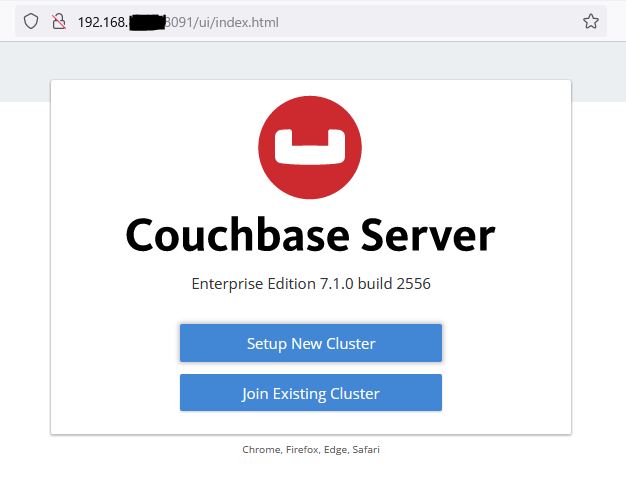
NetworkManagerインストール(CentOS8)
nmcliコマンドを使用するために、NetworkManagerをインストールする。
# yum install -y NetworkManager
M1 Mac XAMPP環境にxdebugインストール
XAMPPはこちらからダウンロードする。
https://www.apachefriends.org/jp/
PHPの最新は8だが、PHP7.4を使用したいので、
7.4.28をダウンロードする。
xdebugは、こちらのサイトからダウンロードする。
M1チップの場合、arm64版homebrewになるが、
その環境でxdebug.soを生成しても
XAMPPのPHPが認識しない。
そのため、ターミナルを「Rosetta」を使用して開き、
x86_64版のxdebug.soを生成する必要がある。
こちらのサイトを参考に、ターミナルを分ける。
https://qiita.com/chibiegg/items/43b7604a589e3760e88e
以降は、xdebugをxamppのPHPに連携する手順。
- xdebugをデスクトップにダウンロード
- ターミナル起動
- cd Desktop
- tar -xvzf xdebug-3.1.4.tgz
- cd xdebug-3.1.4
- curl http://ftp.gnu.org/gnu/autoconf/autoconf-latest.tar.gz > autoconf.tar.gz
- tar -xvzf autoconf.tar.gz
- cd autoconf-2.71
- ./configure
- sudo make && sudo make install
- cd ../
- /Applications/XAMPP/xamppfiles/bin/phpize
- ./configure –enable-xdebug –with-php-config=/Applications/XAMPP/xamppfiles/bin/php-config
- make
- make test
- sudo cp modules/xdebug.so /Applications/XAMPP/xamppfiles/lib/php/extensions/no-debug-non-zts-20190902/
この後、テキストエディタで
/Applications/XAMPP/xamppfiles/etc/php.ini
を開き、下記記述を追加する。
[xdebug]
report_zend_debug = 0
zend_extension=/Applications/XAMPP/xamppfiles/lib/php/extensions/no-debug-non-zts-20190902/xdebug.so
xdebug.remote_enable=1
xdebug.remote_host=localhost
xdebug.remote_port=9000
xdebug.remote_handler=dbgp
ロリポップサーバにgitインストール
ロリポップサーバでgitを利用可能な条件
・スタンダードプラン以上であること
sshでロリポップサーバに接続
Gitリポジトリを作成
$ mkdir git
$ cd git
$ git init –bare –shared
Initialized empty shared Git repository in /home/users//<アカウント名>/git/
このときに出力された
Initialized empty shared Git repository in /home/users//<アカウント名>/web/gitdir.git
の/home/users//<アカウント名>/web/gitdir.gitのパスが後ほどgitへpushするときに必要になります。
クライアント側の設定
サーバーで新規に作成した空のリポジトリのクローンを端末側に作成します。
ここではSMARTGITというクライアント側アプリを使用します。

